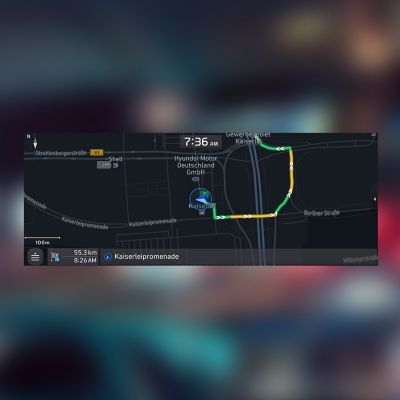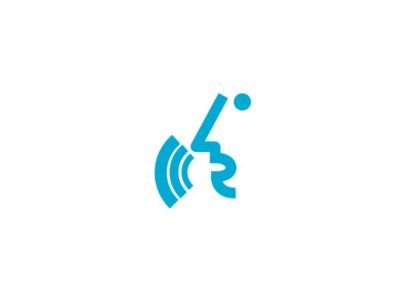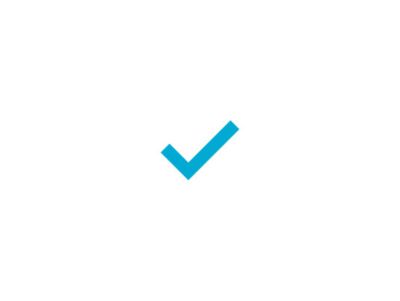Chiamate, navigate, ascoltate la musica tenendo le mani sempre al volante.
Basta premere un pulsante sul volante e la vostra Hyundai seguirà i vostri comandi vocali: chiamare uno dei vari contatti in rubrica, navigare verso qualsiasi destinazione o riprodurre qualsiasi brano desideriate ascoltare.
Come avviare il riconoscimento vocale all’interno della vostra auto.
La vostra voce rappresenta il comando per Hyundai.
Il vostro cellulare deve essere connesso tramite Bluetooth.
Per chiamare i contatti della vostra rubrica dovrete aver precedentemente sincronizzato la rubrica (è possibile scaricare fino a un massimo di 5000 contatti). In base alle dimensioni della rubrica, potrebbe essere necessario del tempo prima che l’intera rubrica risulti disponibile per la funzione di riconoscimento vocale.
Tutti i comandi legati al cellulare sono comandi globali, ovvero possono essere utilizzati subito dopo aver attivato la funzione di riconoscimento vocale sul volante.
Chiama
I contatti scaricati vengono visualizzati sullo schermo. Per chiamare un determinato contatto, pronunciate il suo nome ad alta voce.
Chiama
Potete chiamare direttamente qualsiasi contatto presente nella rubrica scaricata. Ad esempio: «Chiama Mario Rossi»
Chiamata al cellulare/sul lavoro/a casa/su un altro telefono
Se per un contatto risulta salvato più di un numero, potete specificare quale numero chiamare. Ad esempio:
«Chiama Mario Rossi sul lavoro» oppure «Chiama Maria Bianchi a casa»
Componi il numero
Questo comando richiama la schermata di composizione del numero e attende che pronunciate il numero da chiamare.
Componi
Potete anche dire subito il numero che desiderate chiamare. Ad esempio: «Componi uno due tre quattro cinque sei sette otto nove zero»
Modifica il dispositivo Bluetooth
Pronunciate questo comando per connettervi con un altro cellulare. Comparirà quindi la schermata di connessione al Bluetooth.
Per un servizio più veloce, la ricerca copre lo stato in cui la vostra auto si trova al momento. Se desiderate cercare delle località all’interno di un altro stato, pronunciate prima il nome dello stato/della provincia e quindi l’indirizzo.
Ricerca l’indirizzo
Per trovare e impostare la navigazione verso un determinato indirizzo, dite «Città < Via > Numero civico» (nella stessa sequenza, esclusa la nazione), ad es. «Londra, Eresby Place, 32.» Il risultato verrà quindi impostato come destinazione della navigazione.
Trova PDI
Per trovare i punti di interesse più vicini. Dopo aver pronunciato questo comando, seguite passo dopo passo le istruzioni per trovare un luogo preciso.
Trova
Per trovare tutte le corrispondenze legate alla categoria e ordinarle in base alla loro vicinanza alla posizione in cui vi trovate al momento. All’interno del manuale per la navigazione web troverete una lista di tutte le categorie disponibili.
Mappa
Indica la vostra attuale posizione sulla mappa di navigazione.
Destinazioni precedenti
Mostra una lista di destinazioni recenti in cui potete tornare dicendo il numero che compare sulla lista.
Informazioni sul traffico
Richiama la schermata del menu relativa alle informazioni sul traffico.
Recati a casa/in ufficio
Imposta come destinazione la vostra casa o l’indirizzo del vostro ufficio. I rispettivi indirizzi devono essere impostati all’interno del sistema di navigazione.
Guida vocale on/off
Attiva o disattiva il sistema di guida vocale.
Zoom massimo/minimo
Zooma il più possibile in avanti e indietro all’interno della mappa di navigazione.
Interrompi/riprendi la guida
Mette in pausa o riprende la navigazione (disponibile soltanto dopo aver impostato la destinazione).
Cancella percorso
Abbandona la navigazione e rimuove la destinazione impostata.
Tempo e distanza residui
Comunica la distanza residua e il tempo stimato per giungere alla vostra destinazione.
Opzioni del percorso
Riavvia il percorso fino alla vostra destinazione. Potete quindi selezionare il percorso «veloce» o «breve».
Panoramica del percorso
Mostra una panoramica della mappa dell’intero percorso.
Condizionatore on/off
Accende o spegne il condizionatore. Si tratta del comando globale che vi consente di procedere quindi con i comandi locali presenti al suo interno.
Riscaldamento/condizionatore
Aumenta o diminuisce le impostazioni relative alla temperatura.
Ventola al massimo/minimo
Aumenta o diminuisce la velocità della ventola.
Imposta ventola/aria proveniente dalla bocchetta del quadro strumenti verso parabrezza/piedi/parabrezza e piedi
Direziona la ventola o l’aria condizionata verso la posizione che preferite.
Apri/chiudi finestrino
Apre o chiude i finestrini del conducente, del passeggero e posteriori. In alternativa, dite
«tutti» al sistema di aprire e chiudere tutti i finestrini.
Apri/chiudi bagagliaio
Apre o chiude il bagagliaio senza la necessità di toccare alcun comando.
Accendi/spegni il riscaldamento del volante
Accende o spegne il sistema di riscaldamento del volante.
Accendi/spegni il riscaldamento dei sedili
Accende o spegne il riscaldamento dei sedili. Potete anche specificare «Riscaldamento del sedile del conducente» oppure «Riscaldamento dei sedili posteriori»
Livello di riscaldamento/ventilazione del sedile del conducente
<1-3>
Specificate un livello di riscaldamento o di ventilazione.
Sistema di sbrinamento lunotto/specchietti esterni on/off
Accende/spegne il sistema di sbrinamento.
* La funzione di controllo del veicolo non è disponibile per tutti i modelli Hyundai e può variare in base al modello. Per maggiori informazioni siete pregati di contattare il vostro concessionario locale.
Radio
Turns on the radio to the last selected station.
DAB/FM
Switches to DAB (If equipped)/FM radio.
AM
Switches to AM radio.
Music
Continues playing the latest active music file.
USB
Plays or displays a file from the USB source that is currently connected.
Bluetooth audio
Plays a sound file from the device that is currently connected via Bluetooth.
USB music
Plays a sound file from the USB device that is currently connected in the front. Radio
Accende la radio impostandola sull’ultima stazione selezionata.
DAB/FM
Passa alla radio DAB/FM.
AM
Passa alla radio AM.
Musica
Continua la riproduzione dell’ultimo file audio attivo.
USB
Avvia o mostra un file dal dispositivo USB connesso al momento.
Riproduce un file audio dal dispositivo attualmente connesso tramite Bluetooth.
Musica USB
Riproduce un file audio dal dispositivo USB attualmente collegato sul quadro strumenti.
Aiuto
Apre la schermata di assistenza tramite riconoscimento vocale. Risultano visualizzati tutti i comandi disponibili.
Sì/No
Se il riconoscimento vocale è attivo, questo comando serve a rispondere alle domande di conferma.
Riga 1–4
Se non è possibile selezionare un nome specifico, come nell’archivio chiamate, è comunque possibile dire il numero della riga.
Successivo/precedente
All’interno di una lista contenente cinque o più voci, è possibile spostarsi verso la pagina successiva o precedente.
Immissione manuale
Richiama la ricerca manuale qualora non si desideri effettuare la ricerca tramite comandi vocali. Nel momento in cui questo comando viene utilizzato, si interrompe il riconoscimento vocale.
Indietro
Consente di tornare alla schermata precedente.
Esci
Interrompe il riconoscimento vocale.